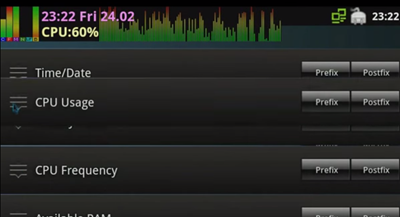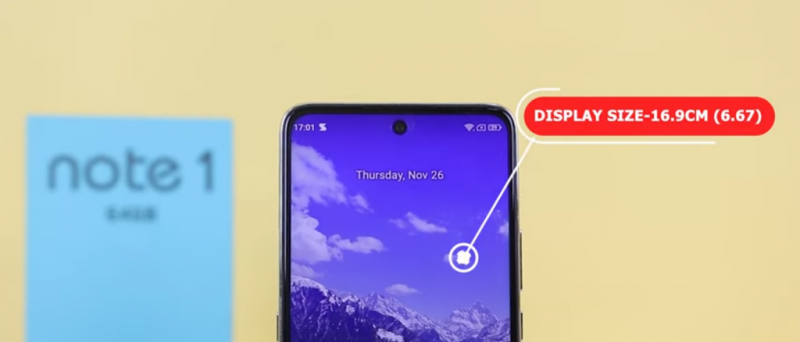Ekran görüntüleri, internette dolaşırken veya bir arkadaşınızla sohbet ederken akıllı telefon ekranımızda gördüğümüz her şeyi kaydetmenin en iyi yoludur. Telefonlarımızda nasıl ekran görüntüsü alacağımızı hepimiz biliyoruz, ancak bazentelefongöründüğü kadar kolay değil. Bazı Android telefonlar, ekran görüntüsü almak için iki düğmeye basmanın hızlı ve popüler yöntemini desteklemez. Bu nedenle, herhangi bir Android telefonda ekran görüntüsü almanın en iyi yollarından bazılarını paylaşıyoruz.
Ayrıca okuyun | Android 11'de Son Uygulamalar Menüsünden Ekran Görüntüleri Alın
Herhangi Bir Android'de Ekran Görüntüsü Alma Yolları
İçindekiler
1. Standart Yöntem (Sesi kısma + Güç)
Hemen hemen her yeni Android akıllı telefon, ses kısma ve güç düğmelerine aynı anda basarak ekran görüntüsü almanıza izin verir. Bir ekran görüntüsü almak için, bu düğmelere bir süre aynı anda basın ve bir kamera deklanşör sesi duyduğunuzda bırakın. Ekran görüntünüz yakalanır ve telefonunuzun galerisinde gösterilir.

Ayrıca, Android Pie ile Google, ekran görüntüsü almak için güç menüsüne bir kısayol da ekledi. Sadece güç düğmesine basın ve ekran görüntüsü seçeneğine dokunun.
2. Üretici Kısayolları
Standart yöntemi desteklemenin yanı sıra, bazı Android telefonlar, ekran görüntüsü almak için yerleşik özellikleriyle birlikte gelir. Örneğin, eski Samsung akıllı telefonlarında ekran görüntüsü almak için Güç ve Ana Ekran düğmelerine basabilirsiniz. Ayrıca, S Pen'i kullanarak Galaxy Note serisinde bir ekran görüntüsü alabilirsiniz.

Xiaomi’nin MIUI ve diğer bazı özel dış görünümleri de doğrudan hızlı ayarlar panelinden ekran görüntüsü almak için hızlı erişim sağlar. Hızlı ayarlar panelini aşağı çekin ve ekran görüntüsü düğmesini bulun, üzerine dokunun ve hazırsınız.
3. Üçüncü Taraf Uygulamaları
Çok fazla güçlük çekmeden aynı şeyi yapacak birçok üçüncü taraf uygulaması var. Bu uygulamaların iyi yanı, ekran görüntüsü almanın temel işlevlerinin yanı sıra, bu uygulamaların çoğu telefonda bulunmayan bazı ek özellikler de sunmasıdır.
Bazı harika özelliklere sahip olan Screenshot Easy uygulamasına göz atabilirsiniz. Örneğin, uygulama, bir ekran bindirme düğmesi kullanarak veya bildirim çubuğundan veya sadece cihazınızı sallayarak ekran görüntüsü almanıza olanak tanır.



Dahası, ekran görüntüsü almayı bitirdiğinizde bazı harika düzenleme seçenekleri de var. Örneğin ekran görüntünüzü kırpabilir, başka bir dosya türüne dönüştürebilir, renkleri değiştirebilir ve zaman damgaları vb. Ekleyebilirsiniz.
Ekran Görüntüsünü İndirin Kolay
Ekran görüntüsü alma uygulamalarının diğer bazı iyi örnekleri şunlardır: Ekran görüntüsü dokunuşu ve Süper Ekran Görüntüsü .
4. 'Tamam, Google! ekran görüntüsü al'

Ardından, Google Asistan işleviyle dolu olabilecek bir Android cihaz kullanıyorsanız. Böylece Asistan, yalnızca sesinizle ekran görüntüsü almanıza da yardımcı olabilir. Sadece 'Tamam, Google! ekran görüntüsü al'.
profil resmim neden yakınlaştırmada görünmüyor
5. Hareketleri kullanma

Bugünlerde çoğu akıllı telefon aynı zamanda hareketleri de destekliyor. Örneğin, OnePlus ve en yeni Motorola akıllı telefonlar, üç parmakla aşağı kaydırma hareketiyle ekran görüntüsü alabilir. Çoğu telefonda Ayarlar> Sistem> Hareketler bölümüne giderek bunu etkinleştirebilirsiniz.
Bonus İpucu
Hala yukarıda belirtilen yöntemlerden hiçbirini desteklemeyen eski bir Android telefon kullanıyorsanız, telefonunuzu köklendirmeniz gerekecektir. Ancak bu süreçten geçmek istemiyorsanız en iyi yöntem, Android SDK resmi web sitesinden indirebileceğiniz.



Ancak, bu uygulamayı yüklemek ve kurmak da çok zahmetlidir. Böylece kontrol edebilirsiniz Kök Ekran Görüntüsü Yok app. Uygulamanın daha basit bir kullanıcı arayüzü var ve hemen hemen her Android telefonda çalışıyor.
Bunlar, herhangi bir Android telefonda ekran görüntüsü almanın en iyi yollarından bazılarıydı. Aşağıdaki yorumlarda telefonunuzda hangi yöntemin en iyi şekilde çalıştığını bize bildirin.
Bu tür daha fazla ipucu ve püf noktası için, Kullanılacak Gadget'ları izlemeye devam edin!
Facebook Yorumları